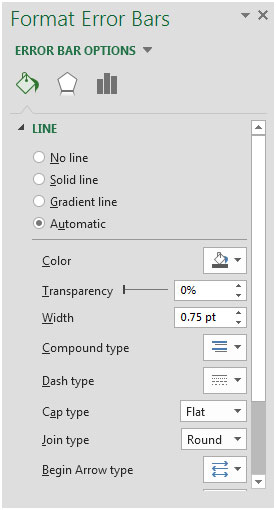Wie man Fehlerbalken in ein Liniendiagramm in Microsoft Excel-Add
In diesem Artikel erfahren Sie, wie Sie Fehlerbalken hinzufügen. Fehlerbalken sind eine großartige Funktion in Excel, die dem Benutzer die Flexibilität bietet, Details in einem Diagramm anzuzeigen. Wir können Fehlerbalken verwenden, um die Variabilität der KPIs anzuzeigen, die im Diagramm dargestellt sind.
Nehmen wir ein Beispiel, um zu verstehen:
Wir haben einen Verkaufsbericht, der Monat, prognostizierte Verkäufe und tatsächliche Verkäufe enthält.
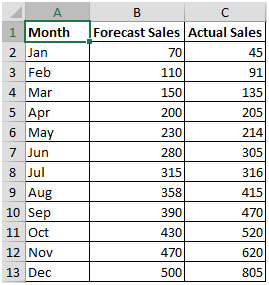
Klicken Sie auf eine beliebige Zelle in der obigen Datentabelle.
Klicken Sie auf die Registerkarte Einfügen. Klicken Sie in der Gruppe Diagramme auf Liniendiagramme
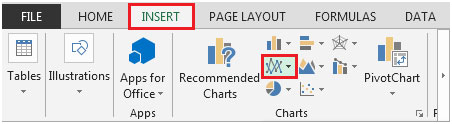
Wählen Sie die Option Linie mit Markierungen
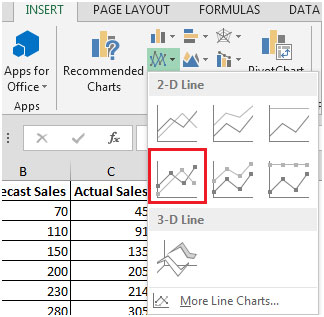
Weisen Sie dem Diagramm (Verkaufsdiagramm) einen Namen zu
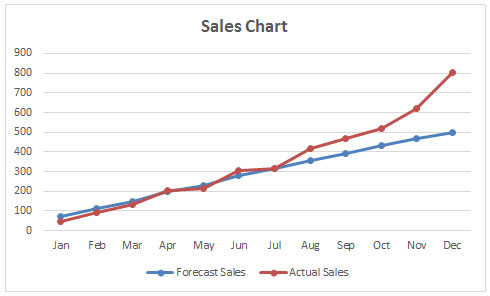
Klicken Sie auf die Prognose-Verkaufslinie (blaue Linie) und dann auf Diagrammelemente in der oberen rechten Ecke (Pluszeichen)
Wählen Sie Fehlerbalken. Sie finden drei Optionen zur Auswahl der Optionen Standardfehler, Prozentsatz, Standardabweichung und mehr
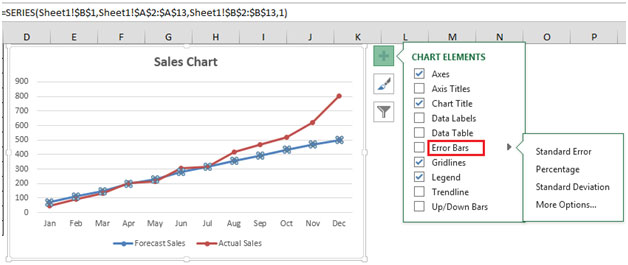
Wenn wir dann auf Standardfehler klicken, sieht das Diagramm folgendermaßen aus:
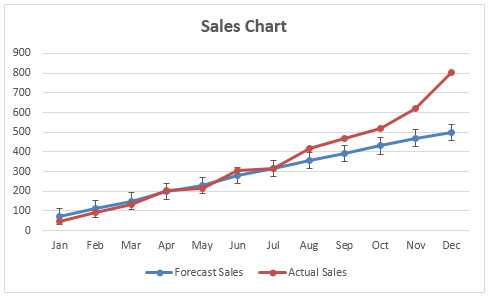
Wenn Sie auf Weitere Optionen klicken, finden Sie die folgenden Optionen für die Fehlerleiste
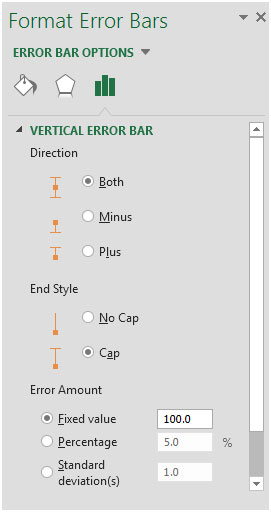
In der vertikalen Fehlerleiste können wir die Fehlerleiste auch nach Minus, Plus und beidem anzeigen.
Es stehen verschiedene Fehlerbeträge zur Auswahl, z. B. Festwert, Prozentsatz, Standardabweichung, Standardfehler, Benutzerdefiniert usw.
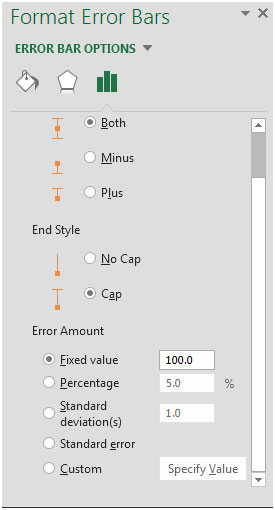
Mit der Option Benutzerdefiniert können Sie den benutzerdefinierten Fehlerwert anzeigen, der angezeigt werden soll.
Es stehen viele verschiedene Optionen zur Verfügung, z. B. Linienfarbe, Transparenz, Breite usw.